
Apple kullanıcıları hep şunu söyler ekosistemde başlamak için mükemmel kombinasyon, Apple Watch ve iPhone'dur. sahip oldukları sinerji nedeniyle. Her iki cihaz da iyi eşleşir, bildirimlerinizi bileğinizde düzgün bir şekilde düzenleyebilir, müziği senkronize edebilir, iPhone veya Mac'inizin kilidini telefonunuzdan açabilirsiniz. Apple Watchve uzun vb. Ancak bazen bağlantı sorunları olabilir.
Her iki cihaz arasında bu hatayı alırsak, kişiler senkronize edilmez, saat doğru şekilde güncellenmez veya nefret edilen mesaj görünür. "iPhone bağlantı hatası".
Bu yüzden bugün için bazı ipuçları göreceğiz. bu olası bağlantı hatalarını çöz ve bu iki cihazı daha kolay kullanmamızı sağlayan bazı püf noktaları.
iPhone ve Apple Watch bağlantı hatası nasıl düzeltilir?

iPhone ve Apple Watch arasındaki bağlantı sorunları çoğunlukla yanlış çalışan bluetooth veya wifi'den kaynaklanır. Diğer zamanlarda bir yazılım hatası olabilir veya yanlış yapılandırma. Hadi onu görelim!
Apple Watch ve iPhone arasındaki bağlantı simgesi
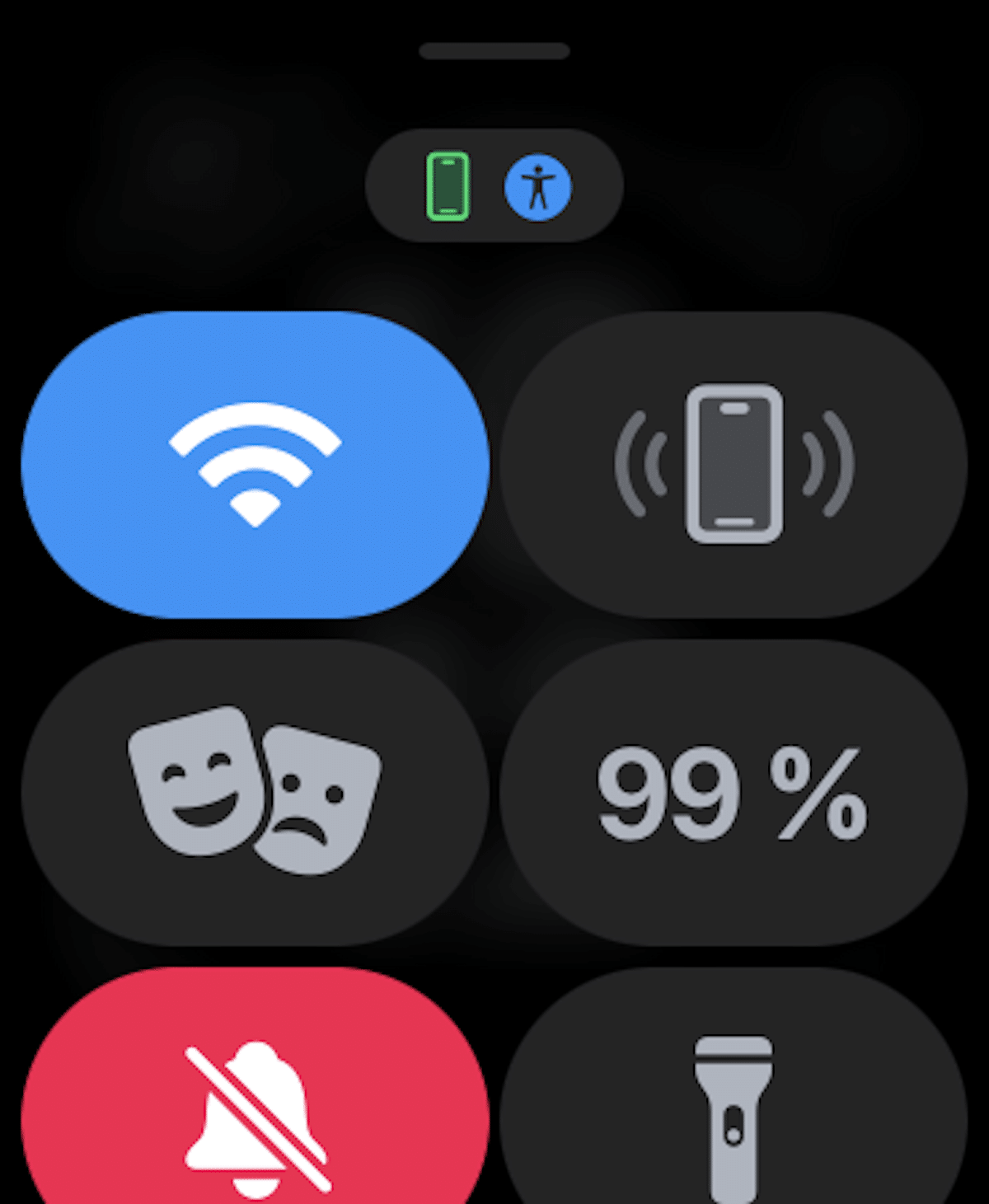
Apple Watch'a bağlı iPhone'umuz olup olmadığını öğrenmek için saatte kontrol etmeliyiz, bunun için parmağımızı Apple Watch'umuzun ekranında ana ekranda aşağıdan yukarıya doğru kaydırarak Kontrolü açacağız. Ortaya tıklayın ve ardından yukarıdaki görselde size gösterdiğim gibi yeşil renkte gösterilmesi gereken iPhone bağlantı simgesini arayacağız.
- Bir iPhone'un yeşil simgesi: yeşil bir iPhone simgesi görürseniz, Apple Watch'unuz eşlenen iOS aygıtına bağlıdır.
- Bir iPhone'un kırmızı simgesi: Tersine Kırmızı bir iPhone simgesi belirirse, bu, iOS cihazınızın bağlı olmadığı anlamına gelir. Önce iPhone'unuzun yakında olup olmadığını kontrol edin. Eşleştirilecek iPhone uzaktaysa saat onu bulmakta zorlanır, bluetooth bağlantısının yaklaşık 10 metrelik bir menzili olduğunu unutmayın.
- Mavi bir Wi-Fi sembolü: Mavi bir Wi-Fi sembolü belirirse bu, akıllı saatinizin bir Wi-Fi ağına bağlı olduğu anlamına gelir. Wi-Fi simgesi (mavi renkle vurgulanmıştır), yalnızca GPS özellikli bir Apple Watch'ta kontrol panelindeki ilk düğmedir.
Uçak modunu aç/kapat
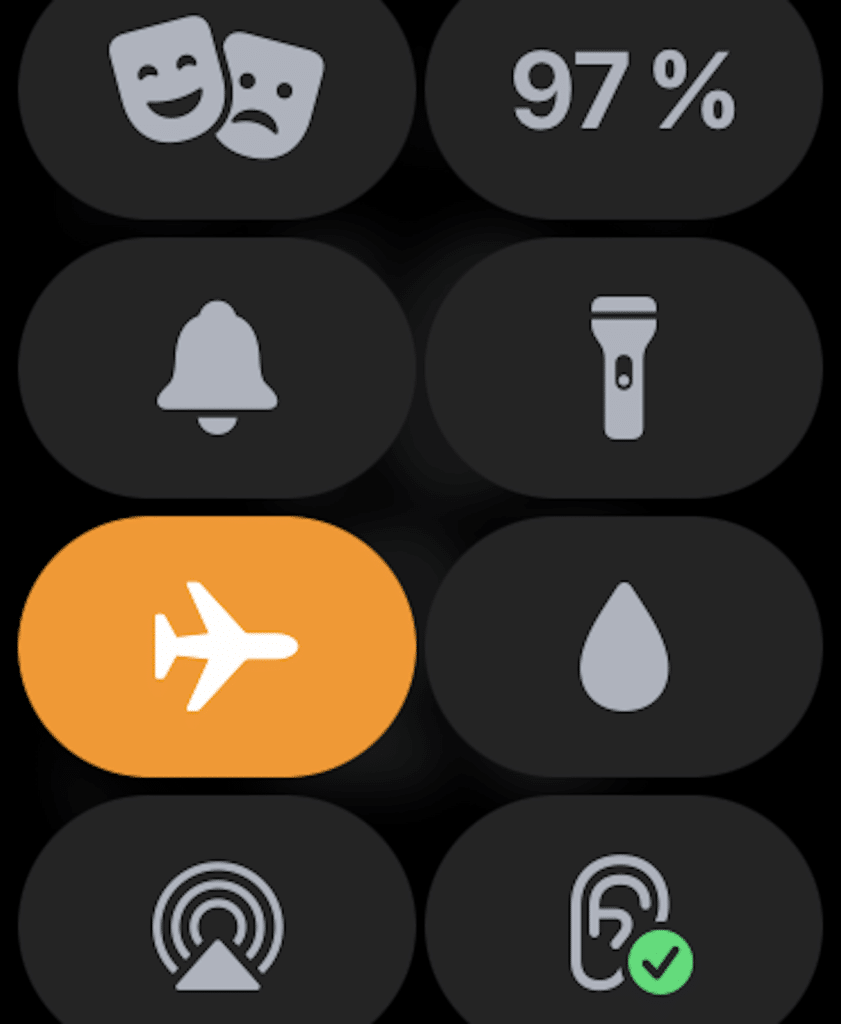
Hatalı bir bağlantıyı düzeltmeye çalışmak için hızlı bir seçenek uçak modunu aç ve kapat hem wifi hem de bluetooth'un kapanmasına ve sıfırdan yeniden başlamasına neden olacak Apple Watch'ımızda. Bu çok basit bir adımdır, ancak bazen sorunu çözecektir ve ne kadar kolay olduğunu görünce, her ihtimale karşı denemek daha iyidir.
Uçak moduna geçmek için parmağınızı tekrar Apple Watch ekranının altından yukarı kaydırmanız kadar basit, Kontrol Merkezi açılacak, uçak simgesine tıklayın ve uçak modu etkinleştirilecek ve bu diğer tüm bağlantıların kapatılmasına neden olacaktır., ardından uçak modunu kaldırıp hem wifi hem de bluetooth'u aktif hale getirmek için tekrar veriyoruz.
Aynı adımı kendimizde de yapabiliriz. iPhone, bunun için parmağımızı ekranın üstünden aşağı doğru kaydıracağız ve kontrol merkezi açılacak. Bir kez uçak ikonuna tıklayın uçak modu aktif olacak, kalan bağlantıları tekrar kapatıyoruz tekrar tıklıyoruz ve wifi, bluetooth tekrar aktif olacak.
Farklı bağlantılar arasında geçiş yapın
İlk seçenek bizim için işe yaramadıysa, yeni bir şey deneyeceğiz. Bunu yapmak için bluetooth bağlantısını, Wifi bağlantısını ve hücresel bağlantımız varsa, Apple Watch'ımız varsa etkinleştirip devre dışı bırakacağız.
Saatimiz bluetooth ile iPhone'a bağlı kalıyor çoğu durumda, ancak hücresel bir Apple Watch'ımız varsa bunu Wi-Fi ve hatta bir mobil bağlantı aracılığıyla da yapabilirsiniz.
Güç tasarrufu yapmak için saat, yakınlardaysa iPhone'a bağlı kalmak için Bluetooth'u kullanır, ancak uzaktayken Wi-Fi veya hücresel ile bağlı kalmaya çalışır, bu nedenle bu bağlantıları açıp kapatmanızı öneririm.
Şimdi iPhone'umuzu etkinleştirip devre dışı bırakarak aynı adımları tekrarlayacağız. Bluetooth, Wi-Fi ve mobil veri. Bu adımların sorunu çözüp çözmediğini kontrol edeceğiz ve çözmediyse başka bir yol deneyeceğiz.
Apple Watch'ınızı ve iPhone'unuzu yeniden başlatmaya zorlayın
Apple'da her zaman olduğu gibi, bir aygıt arızalandığında, yeniden başlatmayı deneyinveya bu adıma başvurmak isteyen birçok kişi tarafından zorunlu yeniden başlatma. Nasıl yapacağımızı görelim
Apple Watch'u yeniden başlatmaya zorla
Saat üzerinde Apple logosunu ekranda görene kadar Digital Crown butonu ile yan butonu aynı anda basılı tutacağız. Ve sürecin bitmesini bekliyoruz.
İPhone'u yeniden başlatmaya zorla
Bu adım, anlayabileceğiniz gibi, sahip olduğumuz iPhone'a bağlı olarak biraz değişiyor. Ama eğer bir iPhone 8 veya daha sonra hızlıca basmalıyız ses açma düğmesi, ardından ses kısma düğmesi, ardından yan düğmeyi basılı tutun. Bu adım tamamlandığında, iPhone'umuzun ekranı kararacak ve ekranda Apple logosu görünecektir.
Bir iPhone 7'miz olması durumunda, adımlar biraz farklı, Apple logosu görünene kadar sesi kısma düğmesini basılı tutmalı ve aynı anda yan düğmeye basmalıyız.
Son olarak, iPhone'un geri kalanı için, yani bir iPhone 6s veya bundan önceki bir iPhone için, yeniden başlatmayı zorlamak için, ekran kararana ve logo görünene kadar başlat düğmesine ve güç düğmesine aynı anda basmalıyız. .
Ağ Ayarları Sıfırlama

Apple Watch'unuzda hâlâ bağlantı sorunları yaşıyorsanız ağ ayarlarınızı sıfırlamayı deneyin. Çoğu zaman, ağ ayarlarını fabrika varsayılanlarına ayarlamak, ağla ilgili sorunları düzeltir. Bu yüzden bu çözümü de deneyeceğiz.
Wi-Fi şifreleri dahil tüm ağ ayarlarının kaldırılacağını lütfen unutmayın. Bunun için gitmelisin Ayarlar -> Genel -> Sıfırla -> Ağ Ayarlarını Sıfırla.
iPhone'unuzun ağ ayarlarını başarıyla sıfırladıktan sonra, bağlantının geri gelip gelmediğini görmek için Apple Watch'unuzdaki kontrol merkezine gidin.
iPhone'unuzdaki operatör ayarlarını güncelleyin

Operatörler, ağla ilgili sorunları gidermek ve ayrıca performansı artırmak için sık sık güncellemeler yayınlar. Apple Watch, bağlantı için iPhone'unuzun hücresel ağını da kullandığından, operatör ayarlarının güncel olduğundan emin olun. Bunları bir süredir güncellemediyseniz, sorunun nedeni güncel olmayan operatör veya hücresel ağ ayarları olabilir.
Şuraya git iPhone'unuzdaki Ayarlar uygulaması -> Genel -> Hakkında. Şimdi, bir güncelleme varsa, bir operatör ayarları güncelleme açılır penceresi alabilirsiniz. oynamak güncelleme seçeneği eylemi onaylamak için açılır pencerede
Apple Watch'unuzu ve iPhone'unuzu güncelleyin
Bazen iki cihaz arasındaki bağlantı hataları bir yazılım sorunudur, eğer öyleyse, Apple'ın hızlı bir şekilde yeni bir işletim sistemi güncellemesi yayınladığı doğrudur, bunu yapmak için her iki cihazda da mevcut en son işletim sistemi güncellemesine sahip olup olmadığınızı kontrol edin.
- iPhone'da kontrol etmek için şu adrese gitmeliyiz: yapılandırma ve sonra Genel. Şimdi tıklıyoruz Yazılım güncelleme ve herhangi bir güncellememiz olup olmadığına bakın, varsa yüklüyoruz.
- Apple Watch'ta kontrol etmek için iPhone'umuzdaki saat uygulamasına gidip Genel'e ve ardından yazılım güncellemesine gitmeli ve aynı adımları tekrarlamalıyız. watchOS 6 veya sonraki bir sürüme sahipsek, bunu doğrudan saatte yapabiliriz, bunun için gideceğiz Ayarlar -> Genel -> Yazılım güncelleme.
Apple Watch'ınızı silin

Burada sunulan varyantlardan hiçbiri bağlantı sorununu çözmediyse, Apple Watch'u silmenin zamanı geldi. Veri kaybetmemek için her cihazda olduğu gibi önceden yedekleme yapmalıyız. Her neyse, bu yedekleme otomatik olarak yapılır.
Apple Watch'ımızı silmek için şuraya gideceğiz: Ayarlar uygulaması saatin üzerinde ve ardından genel. Şimdi, aşağıda seçeceğiz kurmak. Ardından, üzerine tıklayacağız Tüm içeriği ve ayarları silin, ardından onaylayacağız.
Saat uygulamasını açarak iPhone'dan da yapabiliriz ve ardından Genel -> Sıfırla. Ardından, üzerine tıklayacağız Tüm içeriği ve ayarları sil ve bu eylemi onaylayacağız.
Apple Watch'unuzu sildikten sonra, onu iPhone'unuzla tekrar eşleştirmeniz gerekir, işlemi başarıyla tamamlamak için iki cihazı birbirine yaklaştırmanız ve iPhone'un size göstereceği adımları uygulamanız yeterlidir.
Apple Watch'ta iPhone bağlantısı sorunlarını giderme
Umarım bu adımlardan bazıları, Apple Watch ile iPhone arasındaki bağlantı sorunlarınızı başarıyla çözebilmiştir. Değilse, şu adrese gitmelisiniz: Apple desteği, uygulamadan ya da web üzerinden yapabilmek, Apple Store'unuz olsa bile, bir Genius'tan randevu alıp bir uzman görüşü bekleyebilirsiniz.